Blender(Auto-Rig Pro)→UE5で動かしてみた02 -リターゲット-(備忘録)
環境
Mac mini (M1, 2020)
macOS 14.3.1
UE5 5.3.2
前回のリンク

Unreal Engine5
インポート
■前回Blenderでエクスポートしたfbxをインポートする。
Skelton→SK_Manequine_Skelton
Use To As ref Pose → チェック
create physics Asset → チェックを外す
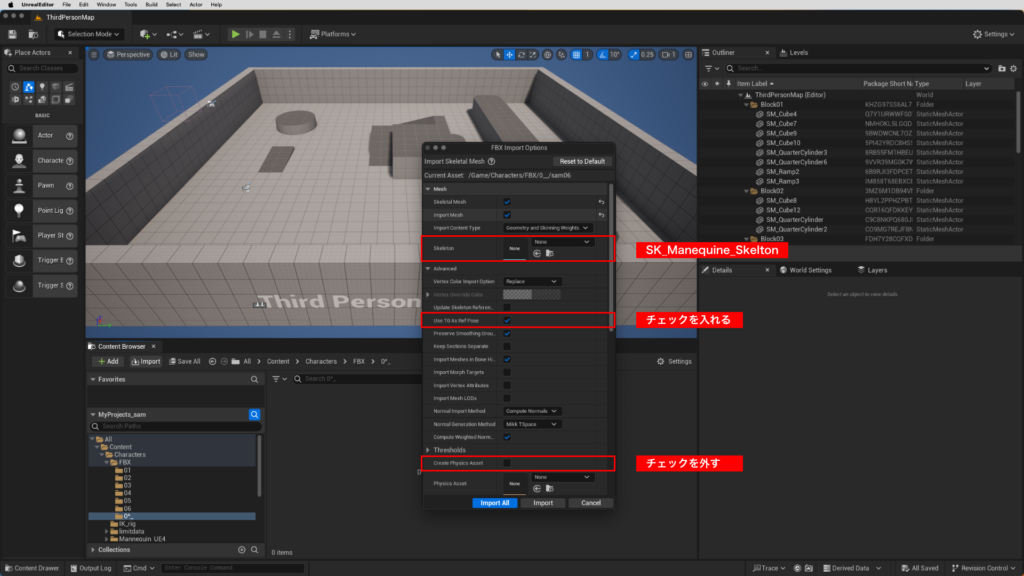
■Skelton → SK_Manequine_Skelton
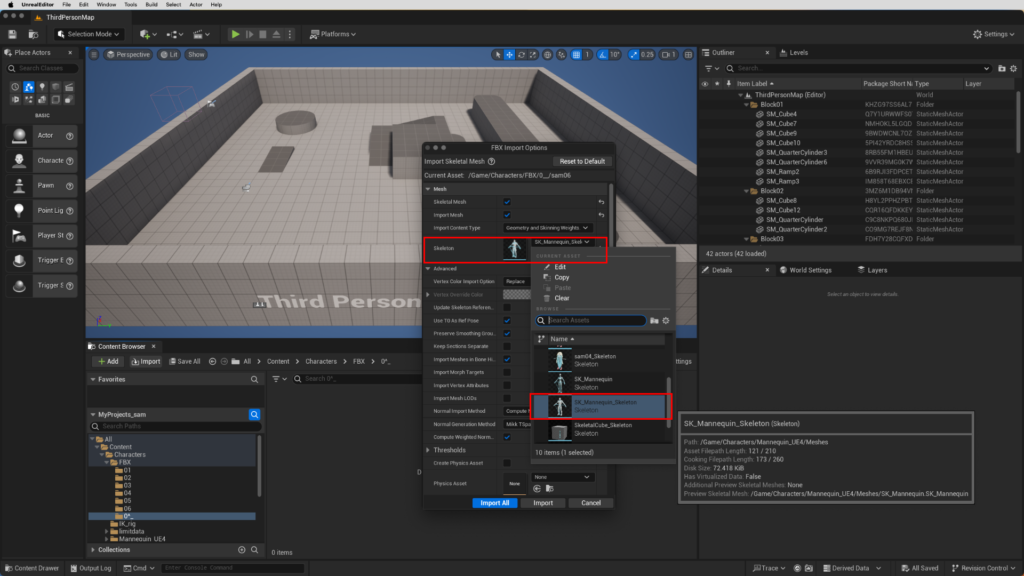
読み込まれたデータの確認
■テクスチャがない場合は別途読み込む。
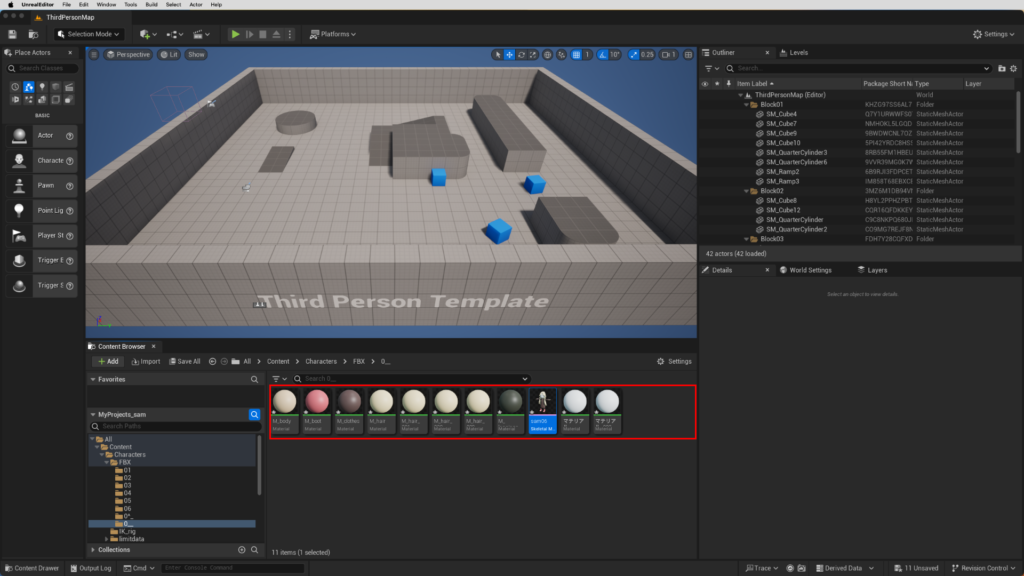
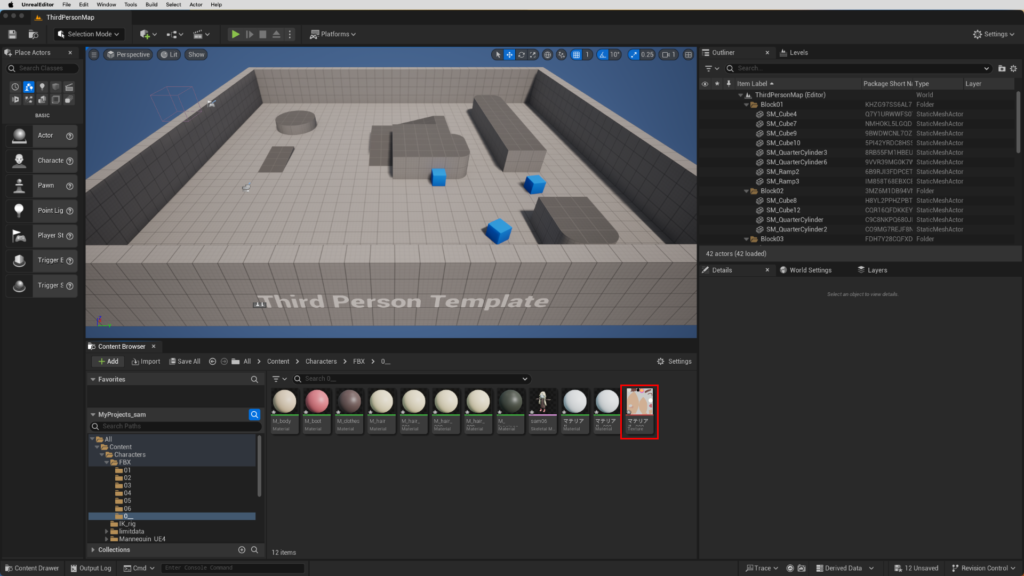
■テクスチャが外れている場合。マテリアルに接続する。

■テクスチャを挿入後。

IK Rig
■コンテンツブラウザ → 右クリック
1.Animation
2.Retargeting
3.IKRig
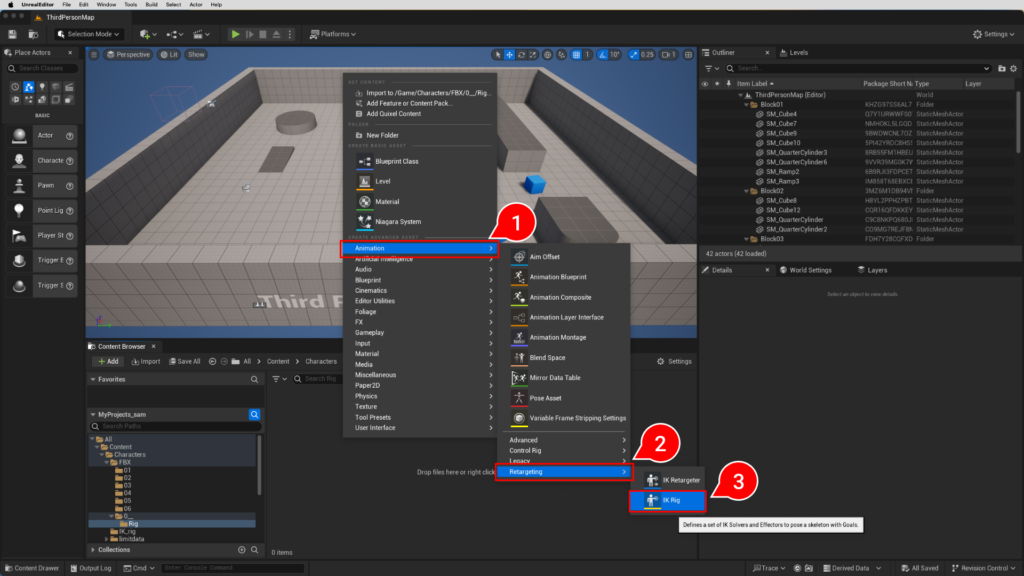
■IK Rigを編集する。
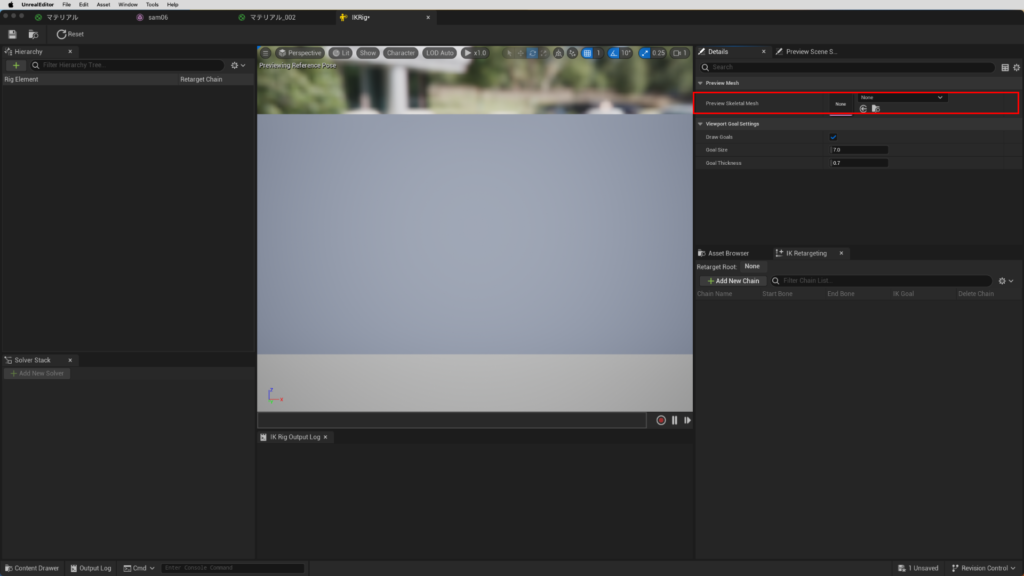
■Preview Static Mesh → インポートしたメッシュを選択する。
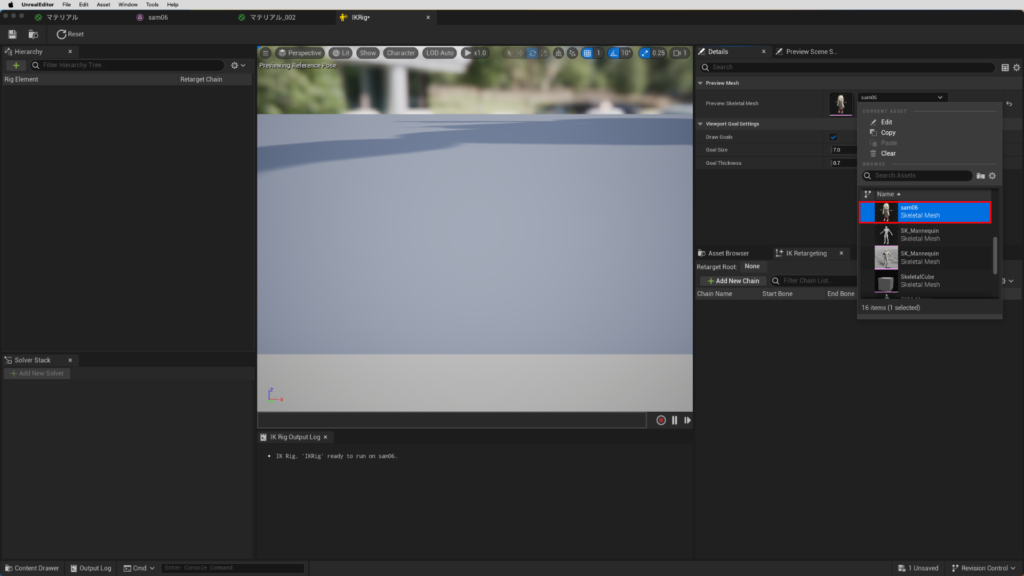
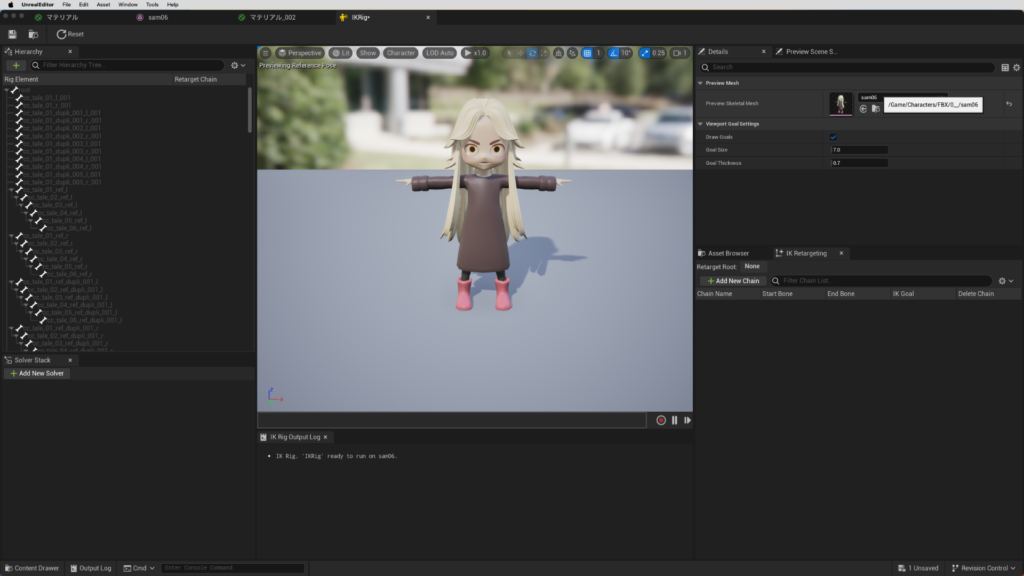
■Retarget Chain(一例になります)
1.Sprine_01から03を選択。→ 右クリック
2.New Retarget Chainを選択する。
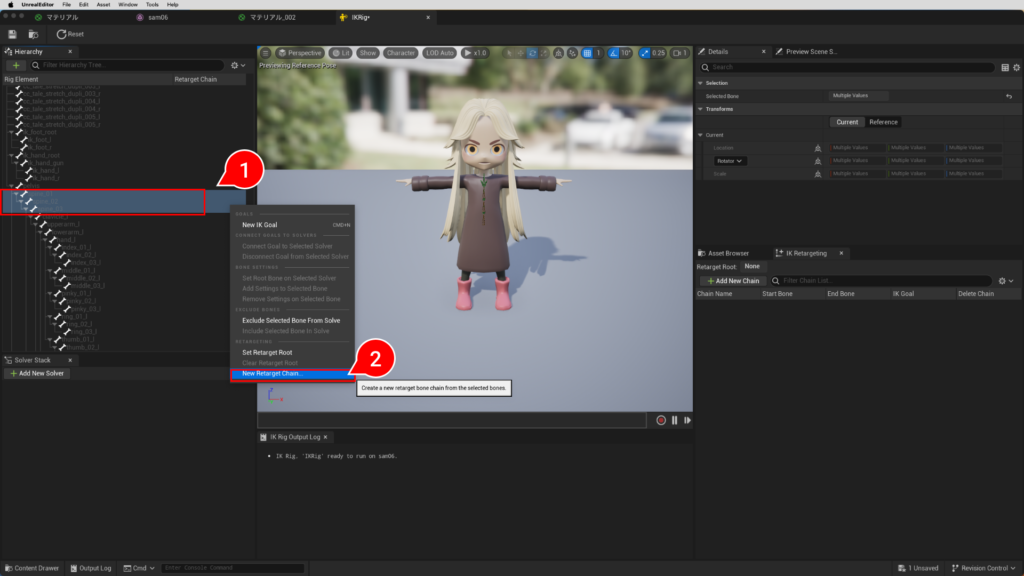
3Add Chainを選択する。
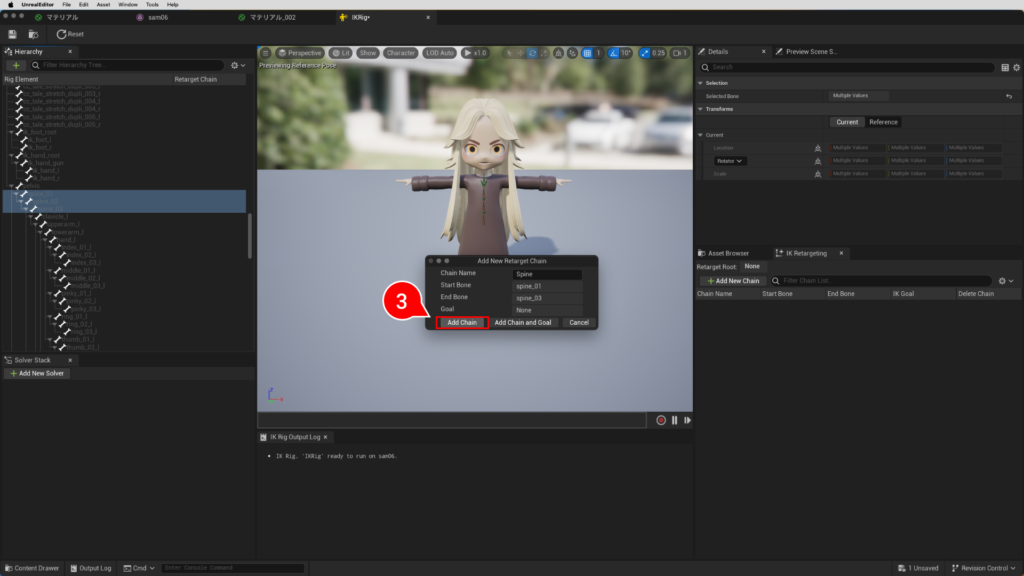
4.IK Retargetingに表示される。

■補足
必要なRetarget Chainを作成する。
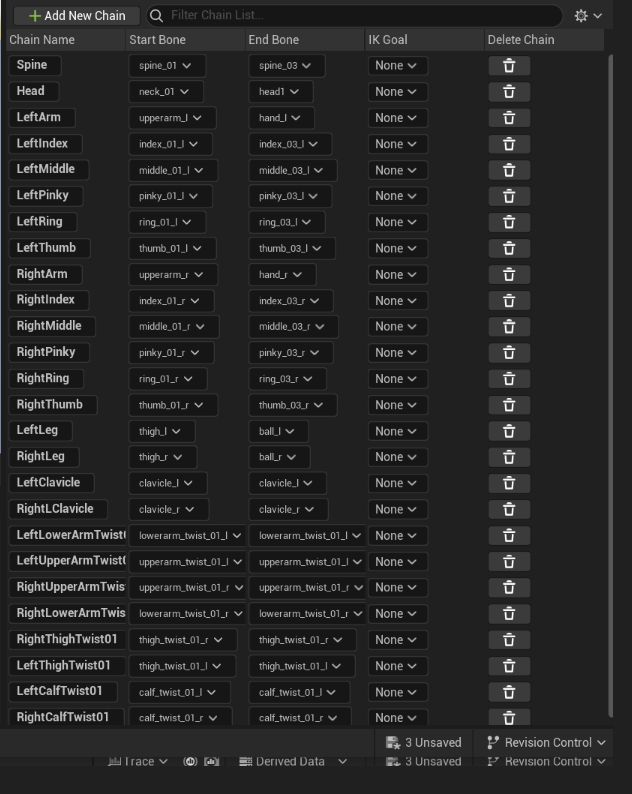
■Rearget Rootを設定する。
1.pelvisを選択。→ 右クリック
2.Set Retarget Root を選択する。
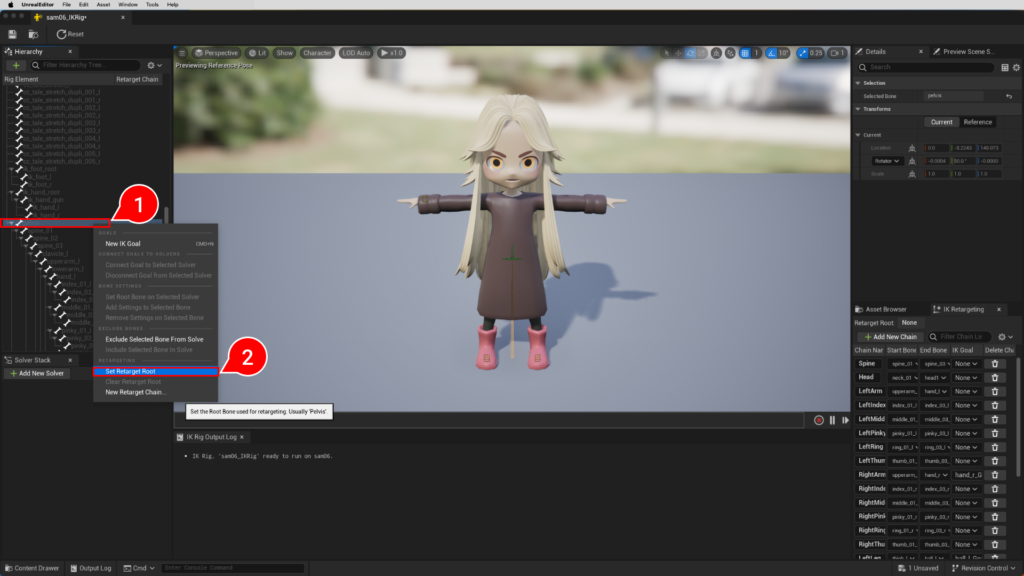
3.Retarget Root が表示される。
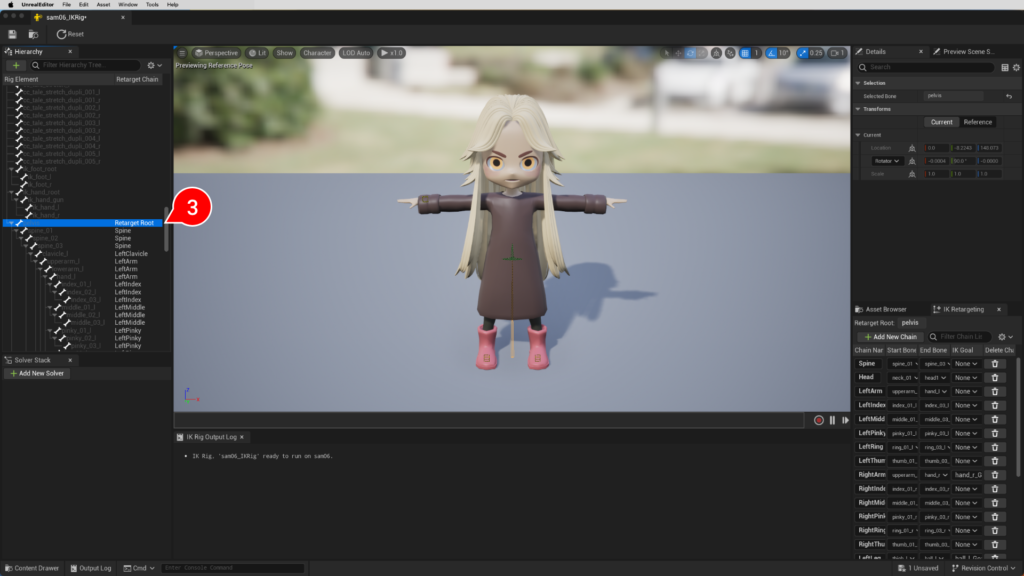
■solverを設定する。
1.Add New Solver を選択する。
2.Full Body IK を選択する。
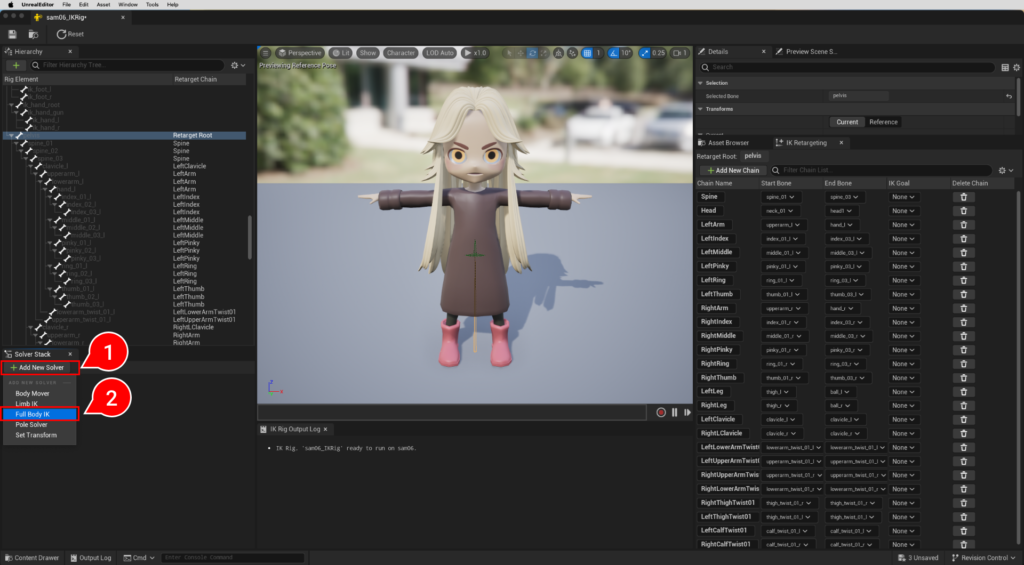
3.pelvisを選択。→ 右クリック
4.Add Setting to Solver Bone
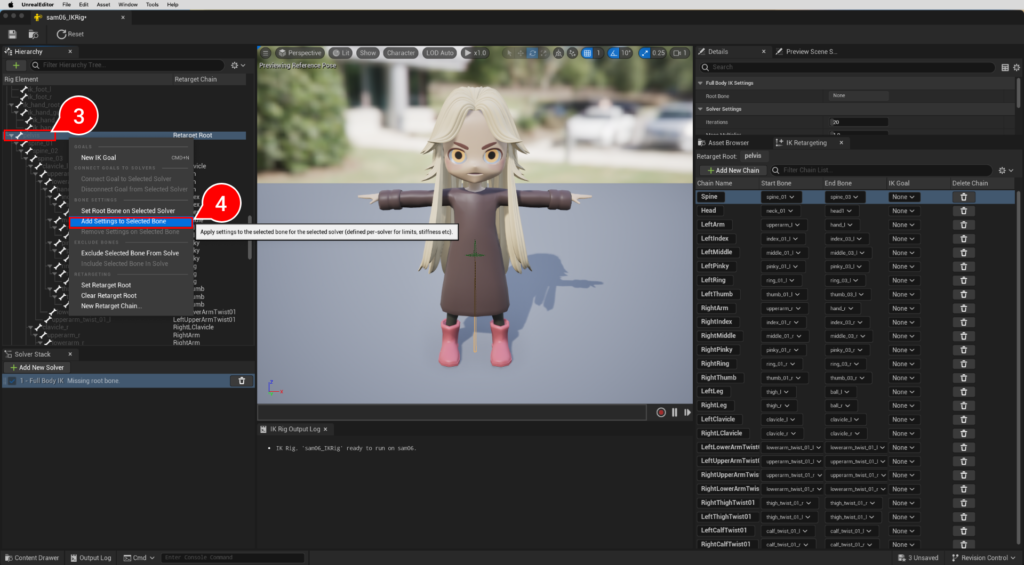
5.hand_lを選択。→ 右クリック
6.New IK Goal を選択する。
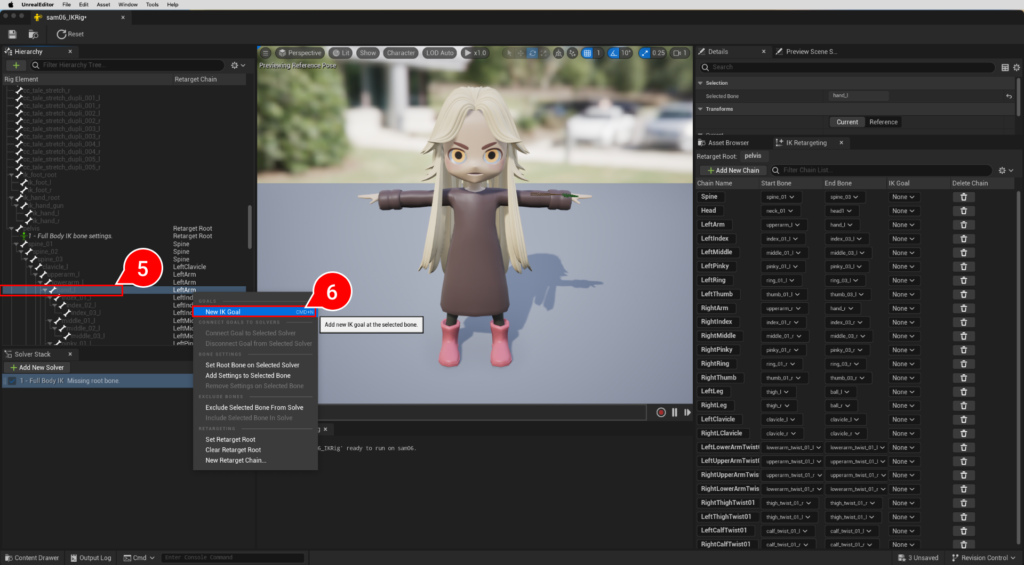
7.Assign Goal を選択する。
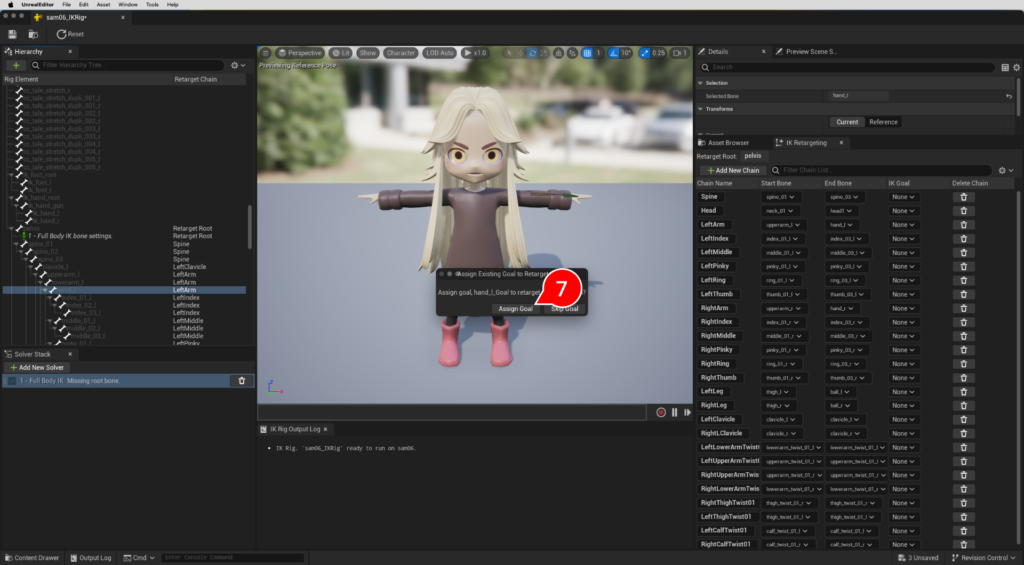
■補足
hand_r
ball_l
ball_r
にも同様にNew IK Goalを設定する。
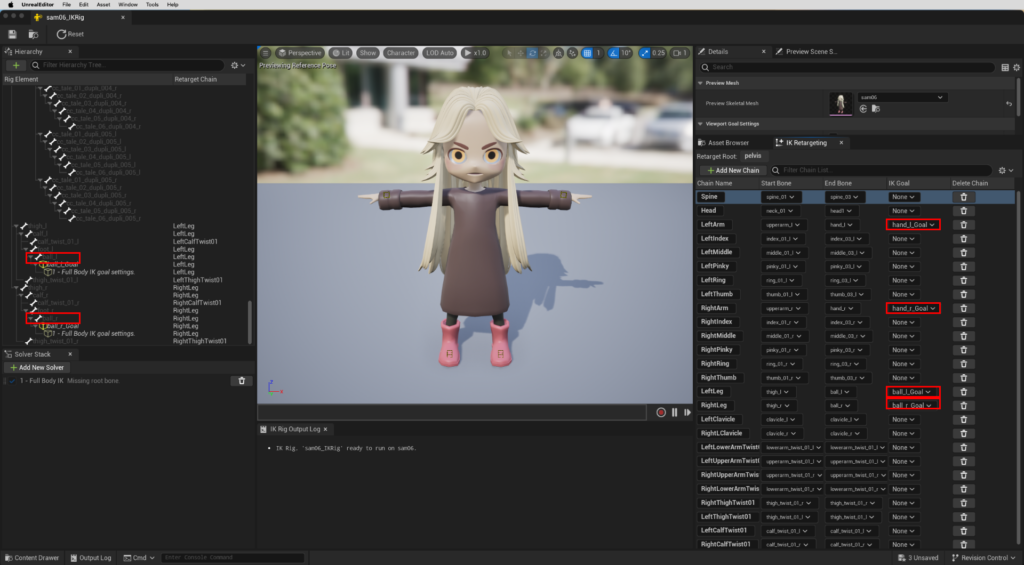
IK Retargeter
■コンテンツブラウザ→右クリック
1.Animation
2.Retargeting
3.IK Retargeter
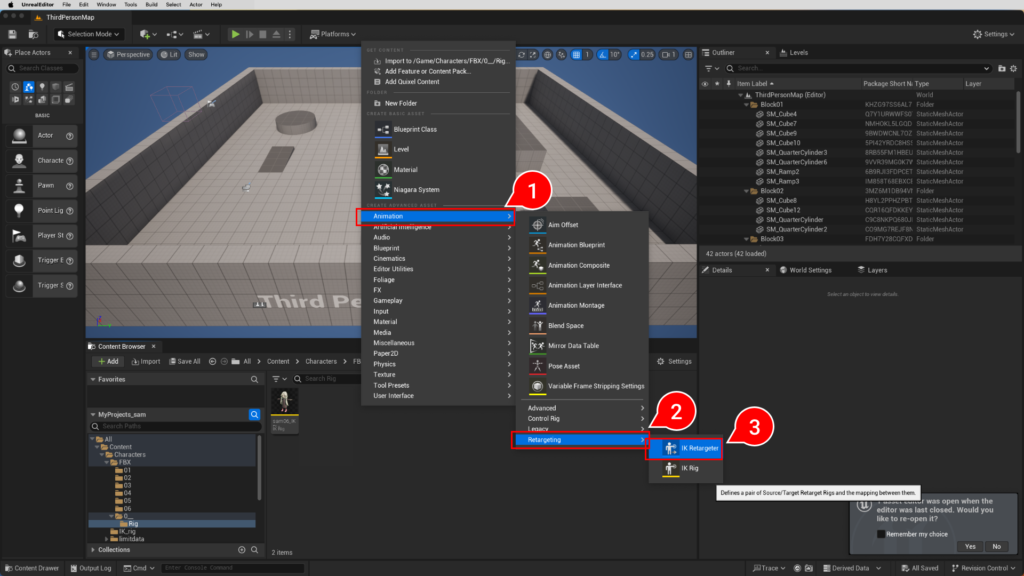
■IK Retargeterを編集する。
Source IKRig Asset → IK_Manequine
Source Preview Mesh → SKM_Quinn
Target IKRig Asset → 作成したIKRig
Target Preview Mesh → インポートしたメッシュを選択する。
Target Mesh Offset → 初めはソースとターゲットが重なった状態なので適宜移動させる。
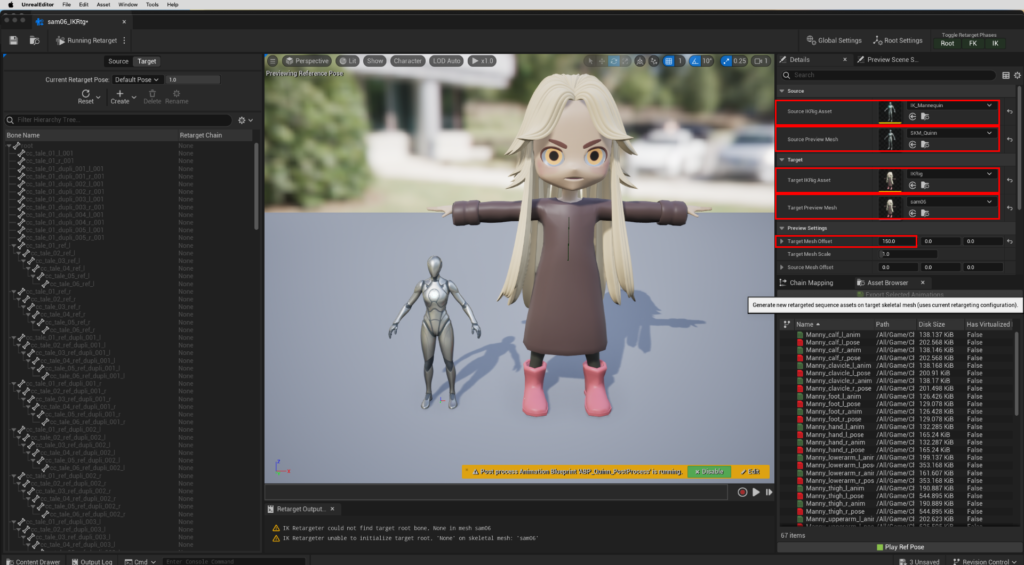
■ポーズをそろえる。
1.「⋮」を選択する。
2.Edit Retarget Pose(Target タブ) でソースと腕と肩の位置を揃える。

■動作するのか確認する。
1.Asset Browserタブを選択する。
2.検索項目に「run」を入力
3.MM_Run_Fwdを選択する。
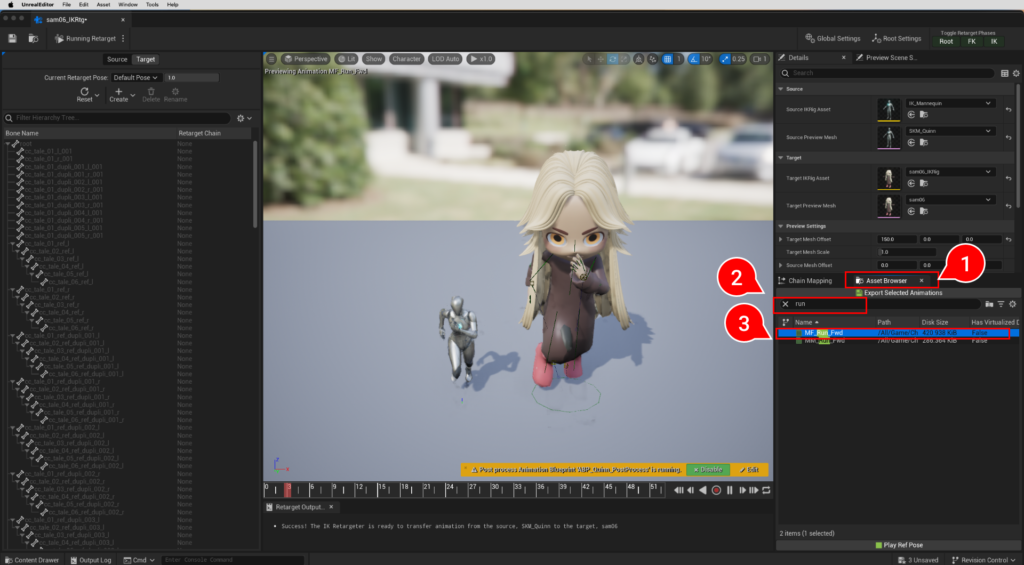
Anime Blueprint
1.インポートしたSkeltal Mesh を選択→右クリック。
2.Create
3.Anime Blueprint
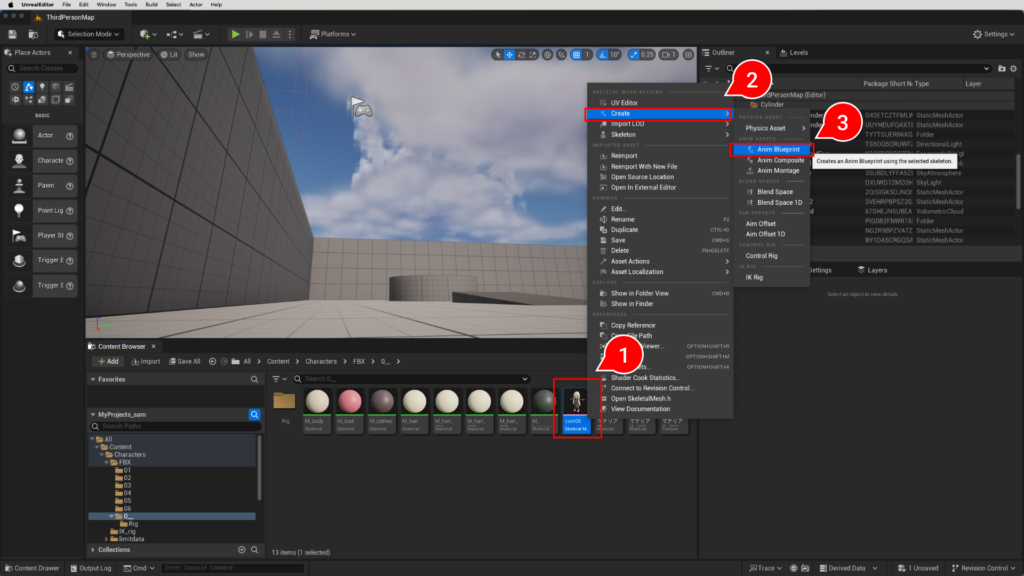
■Anime Blueprintを編集する。
1.Retarget Pose From Mesh ノードを追加する。
2.IK Retargeter Asset を選択する。
3.作成したIK Retargeterを設定する。
4.Compileをする。
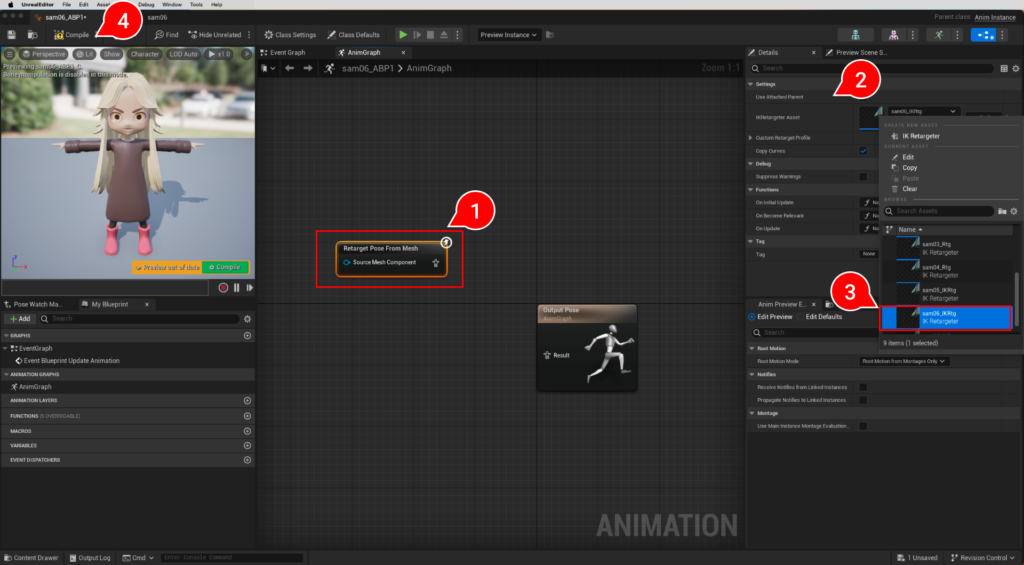
■補足(Compile後)
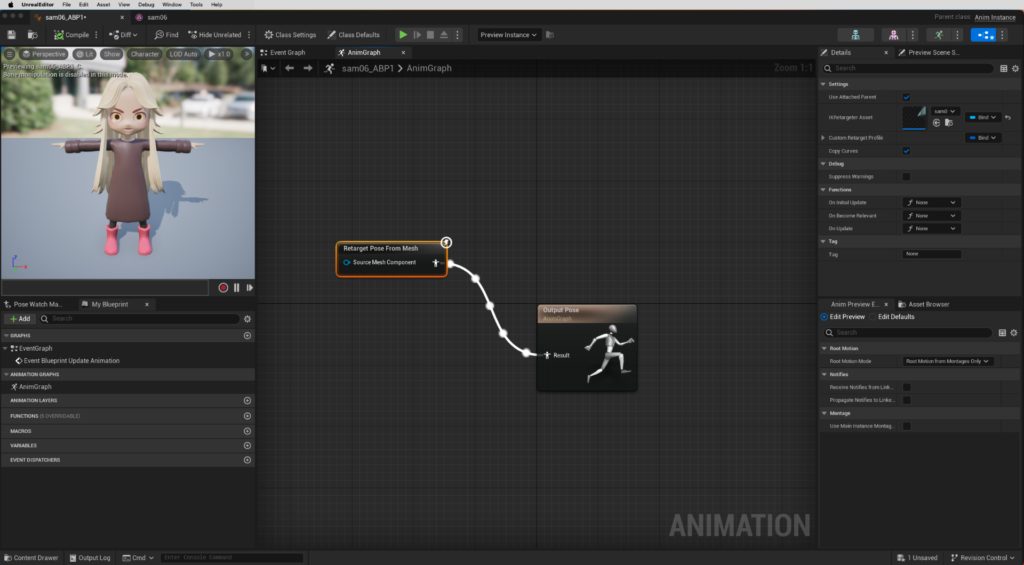
Bp_ThirdPerdonCharacterでキャラクタを差し替える。
■ThirdPerson > Blueprints > Bp_ThirdPerdonCharacterを編集する。
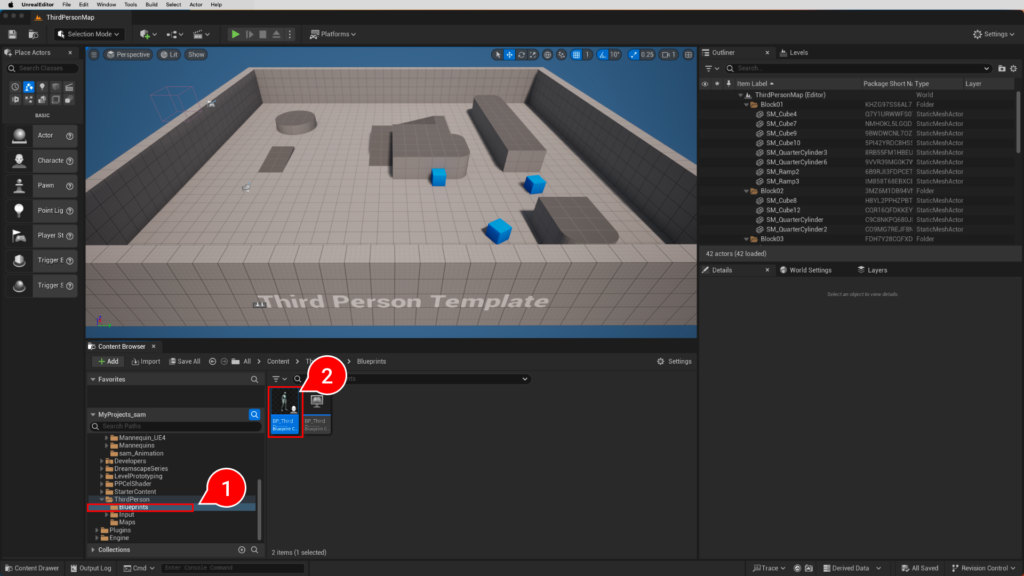
1.Mesh を選択する。
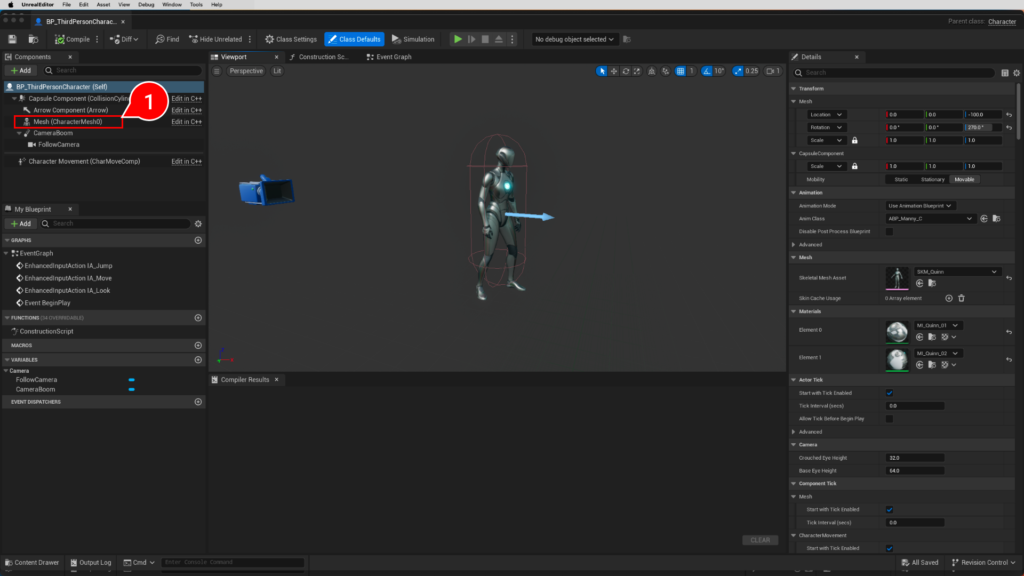
2.AddよりSkeltal Mesh を追加する。
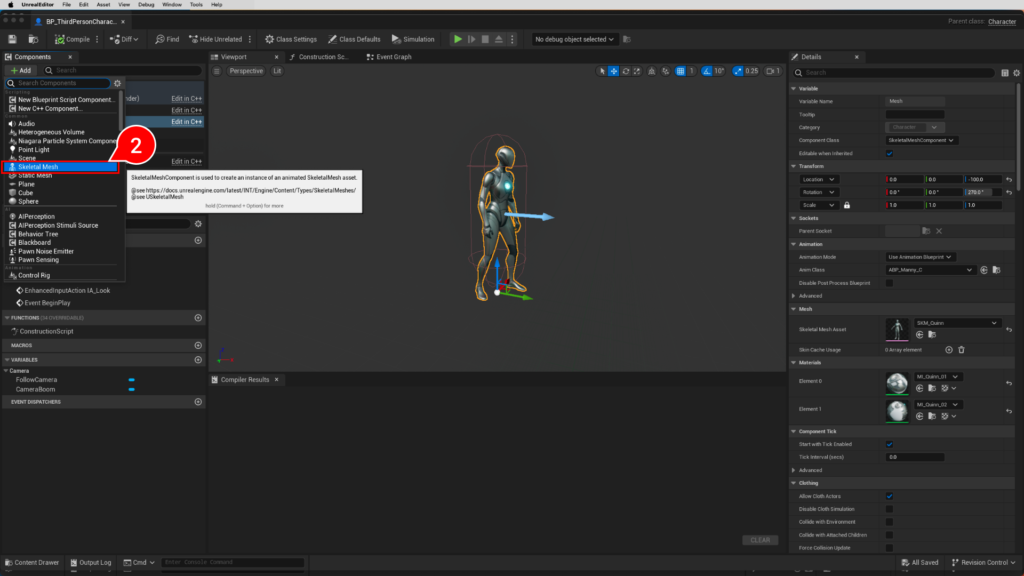
3.Skeltal Mesh が子要素に追加される。
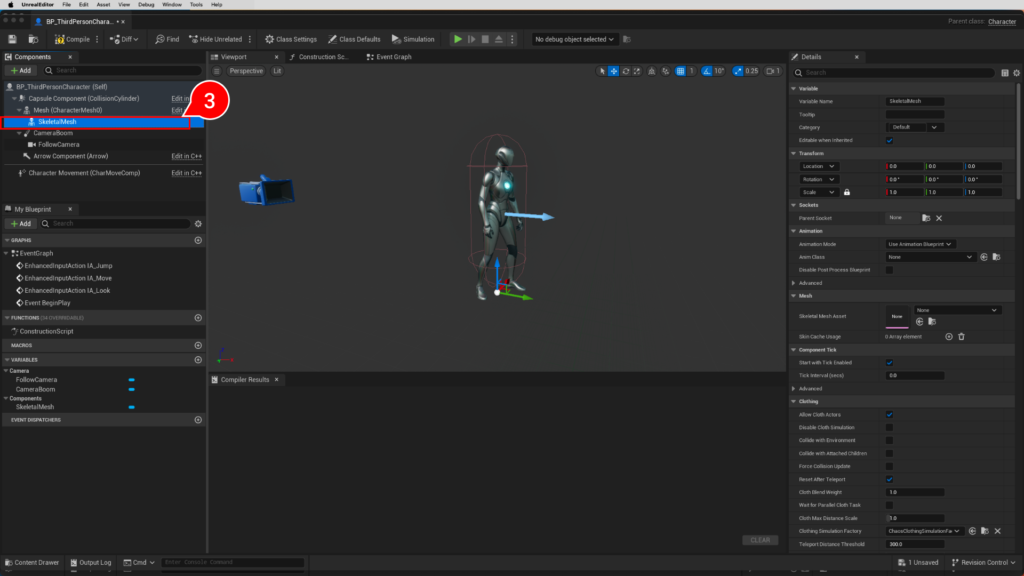
4.Skeltal Meshの SkeltalMeshAsset → インポートしたメッシュを選択する。→ キャラクタが表示される。
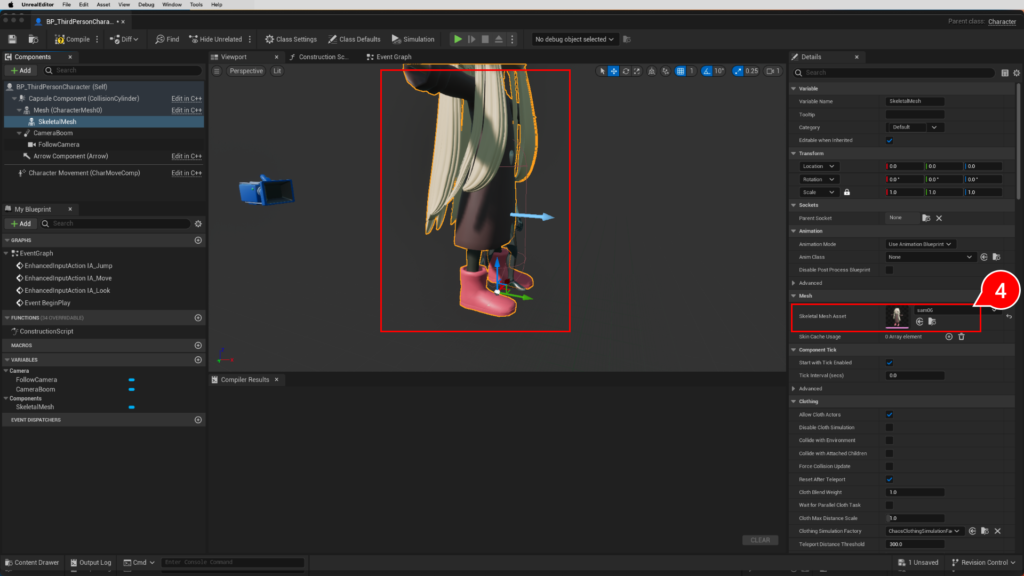
5.Transform → Scale でメッシュの大きさを調整する。(この場合は0.5に設定)
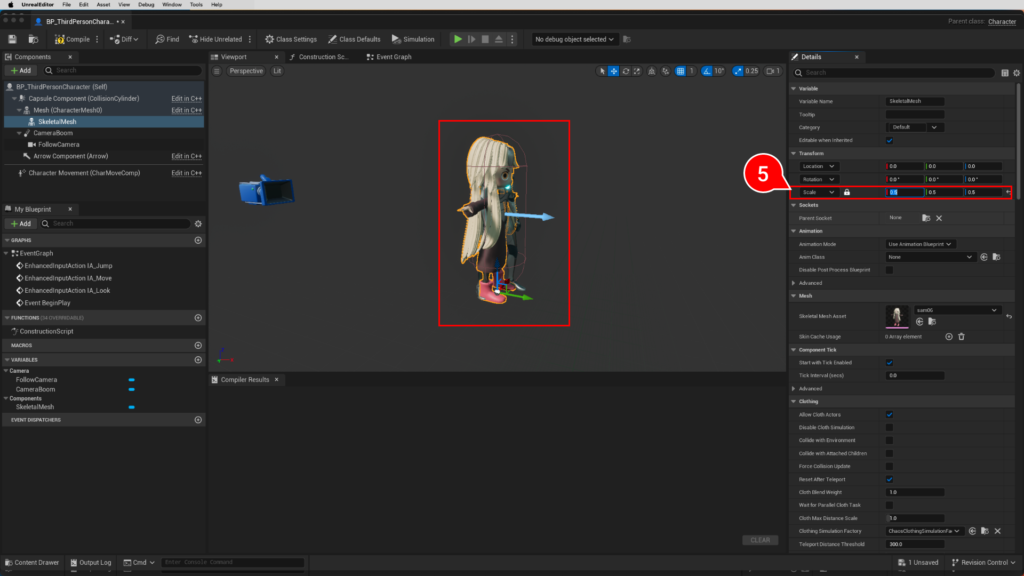
6.Animetion → Anim Class に作成したAnime Blueprintを設定する。→ キャラクタのポーズが変わる。
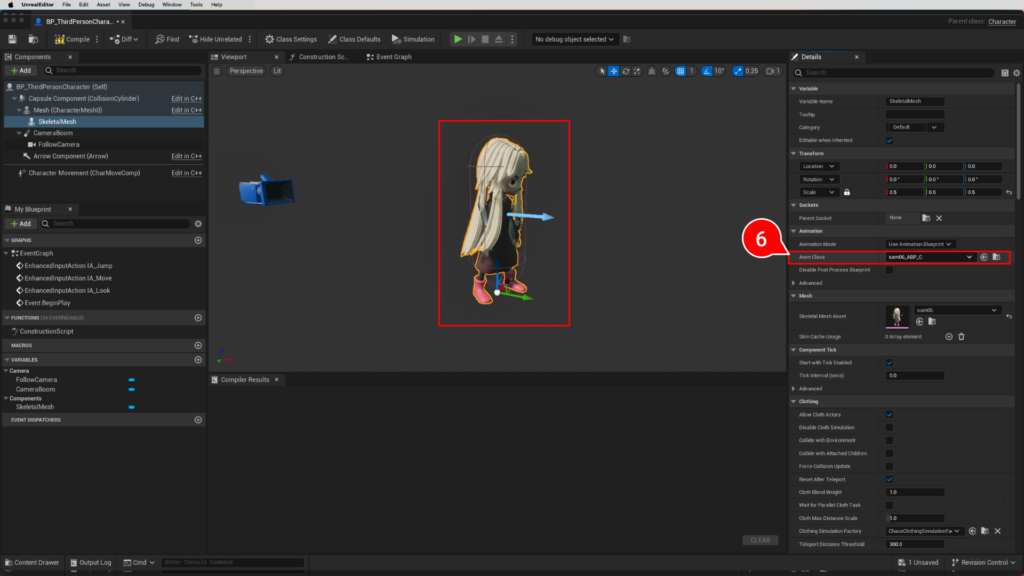
7.Meshを選択する。
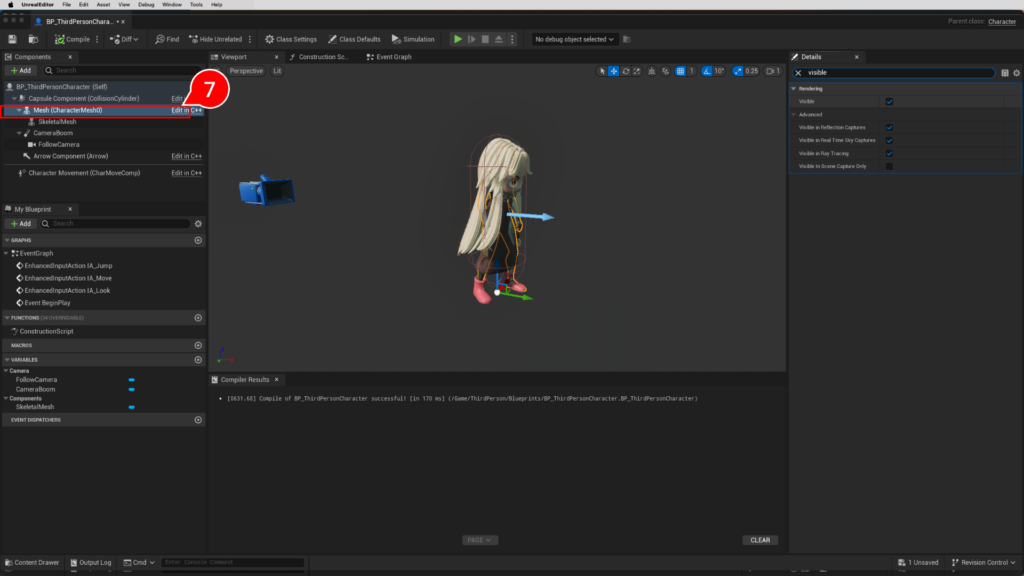
8.検索項目 → visible
9.visivleのチェックを外す。→ Meshが非表示になる。
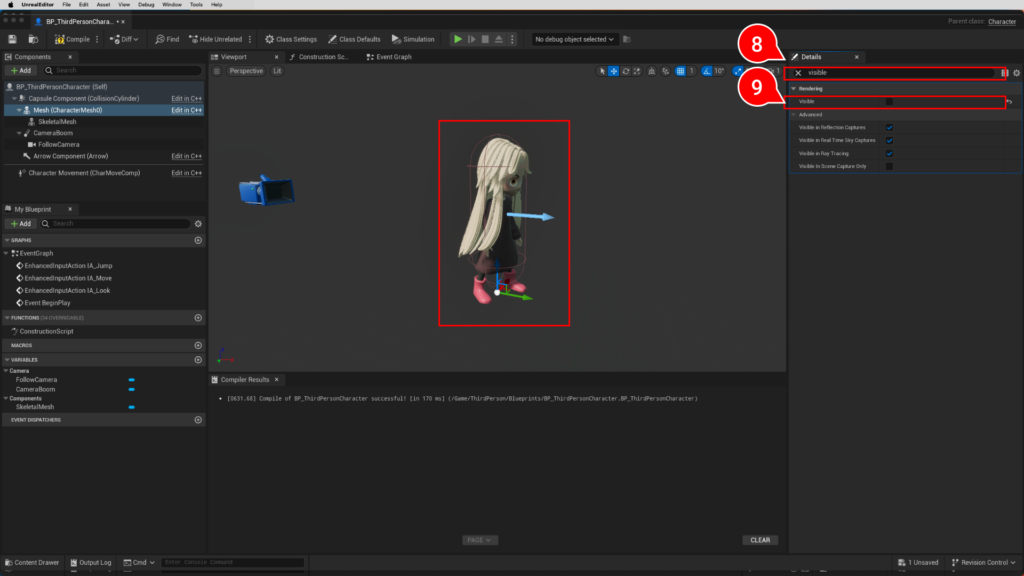
PlayInEditor で確認してみる。
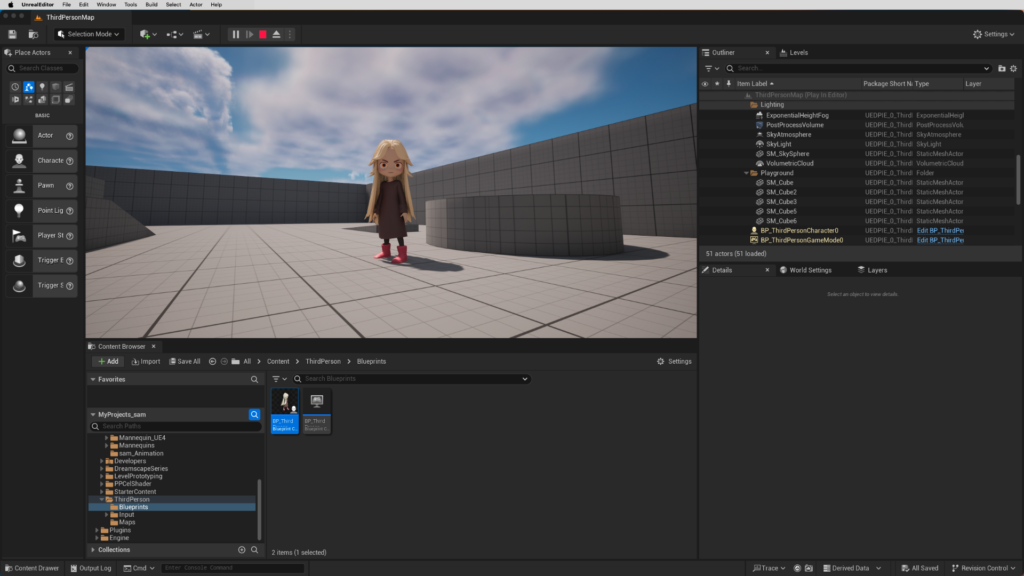
Youtube
所感
IIKRIgの設定が手間がかかりますが、ボーン構造が同じならメッシュを差し替えて流用できました。
Retarget Chainは:Mixamoの場合はもっとシンプルになります。
次回は kawaii physicsで髪を揺らしたり、PPCelShaderを使ってみようかと思います。
※Send to UE(Blenderのadd-on)は現在(2024/02/18)Macでは不具合があるようです。試してみたかったのですが出力できませんでした。 今後改善されると嬉しいです。


コメント